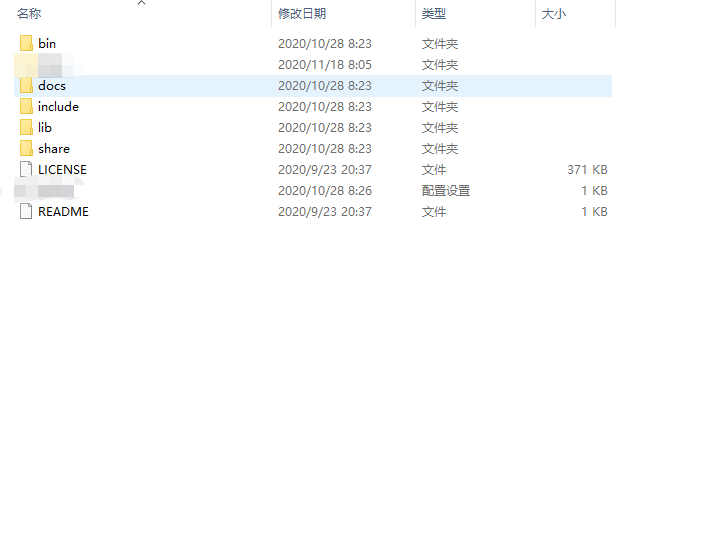mysql配置的一些问题以及命令的说明
mysql
直接下载压缩解压的mysql文件
1.解压后获得该文件夹
2.以管理员身份进入命令行
这里面有两个exe文件一个事mysql.exe 还有一个mysqld.exe 这分别mysql的客户端和服务端,这里需要度服务端的mysqld进行配置
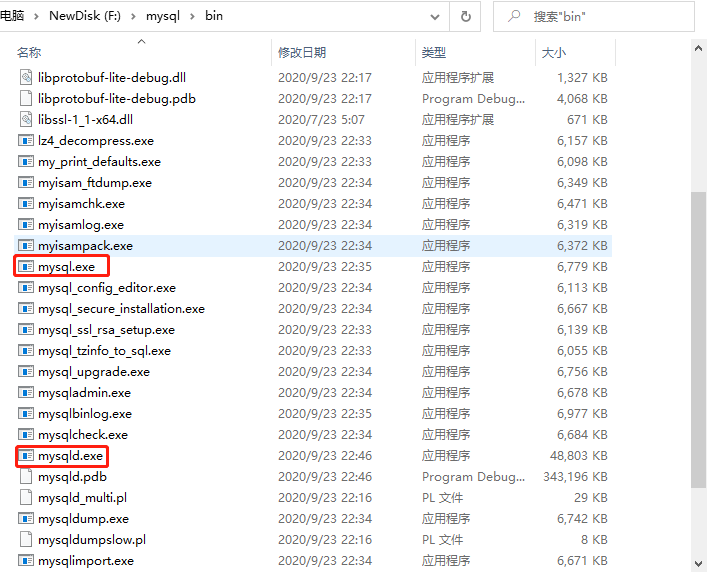
3.前置条件需要配置my.ini和新建data文件
a、my.ini或者mysql.ini这里1,2是需要配上的,如果2注释掉了那么一定需要有一个data文件夹
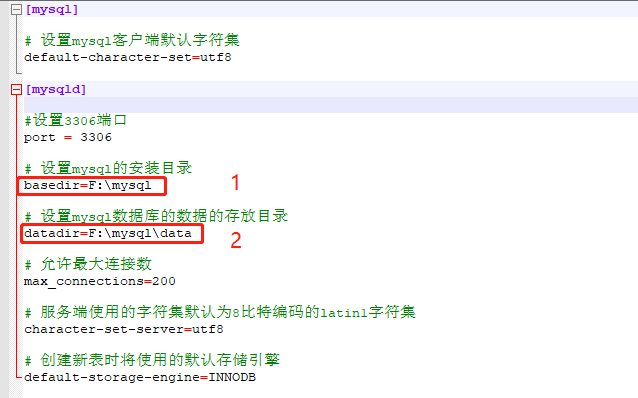
[mysql] # 设置mysql客户端默认字符集 default-character-set=utf8 [mysqld] #设置3306端口 port = 3306 # 设置mysql的安装目录 basedir=F:\mysql # 设置mysql数据库的数据的存放目录 datadir=F:\mysql\data # 允许最大连接数 max_connections=200 # 服务端使用的字符集默认为8比特编码的latin1字符集 character-set-server=utf8 # 创建新表时将使用的默认存储引擎 default-storage-engine=INNODB
b、新建一个data文件夹
4.开始配置服务端
a、初始化mysqld
你可以管理员cd 进入你的mysqld\bin或者你配置好这个bin文件的环境变量
执行:mysqld --initialize-insercure即可初始化

b、启动服务端
执行:mysqld 这里你就把服务端的mysql启动了

5、启动客户端
这里你的服务端已经启动了,如果没启动可能是你的文件配置有问题,需要对服务操作
首次登录不需要密码,可在后续进行查看
测试一下客户端连接情况:
执行登录mysql: mysql -u root -p

执行:show databases; 查看数据库
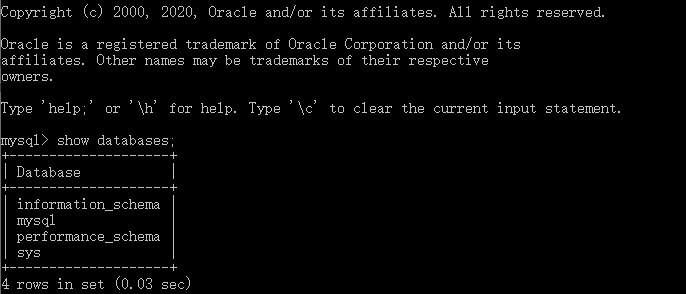
6.退出服务端:
exit或者quit
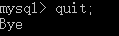
7、关闭服务端(未尝试)
/mysqladmin -u root -p shutdown
问题:
1、环境变量配置
mysqlcd 切换比较麻烦,要直接运行mysqld 和mysql命令,配置环境变量
计算机-右击属性-高级系统设置-高级-环境变量-系统变量
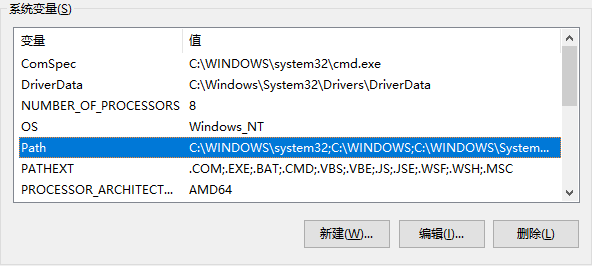
编辑-新建,贴入bin文件路径
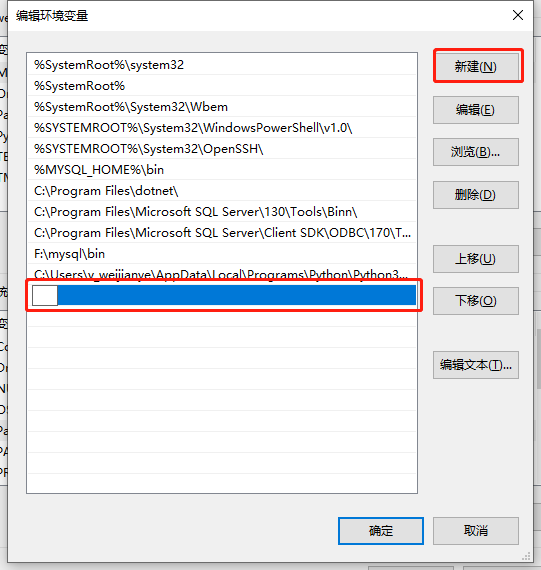
2、windows 服务中的mysqld 服务端设置
a、在windows中也有服务
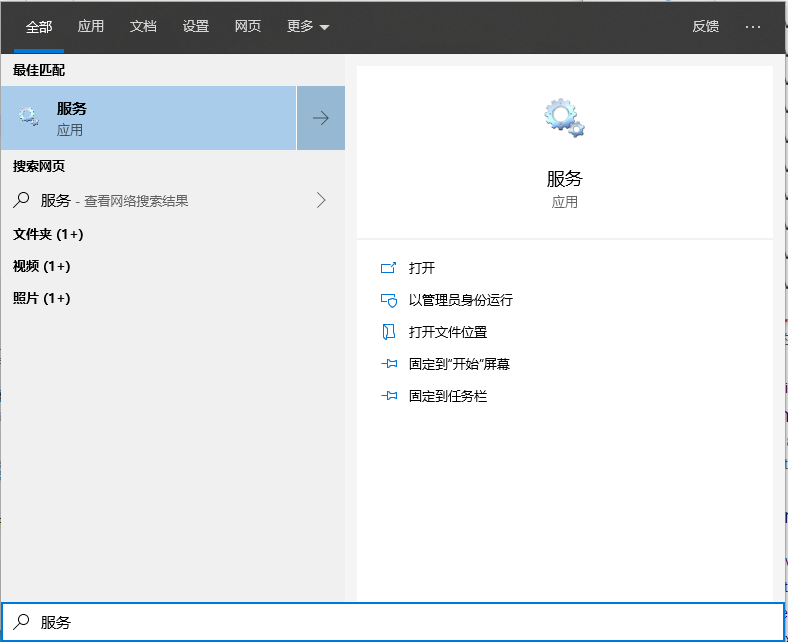
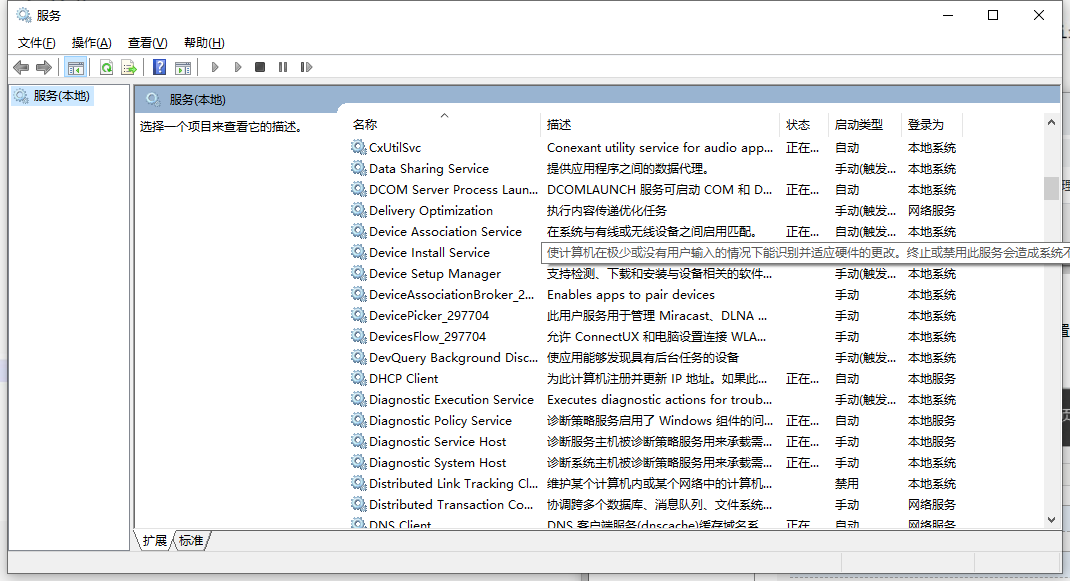
b、为了不用每次去开mysql的服务端,所有可以安装mysql 服务
执行:mysql --install
这个操作可以直接在mysql --initialize-insecure命令之后

同时你可移除mysql服务
在服务中可以看到服务的状况,可以设定为自动服务
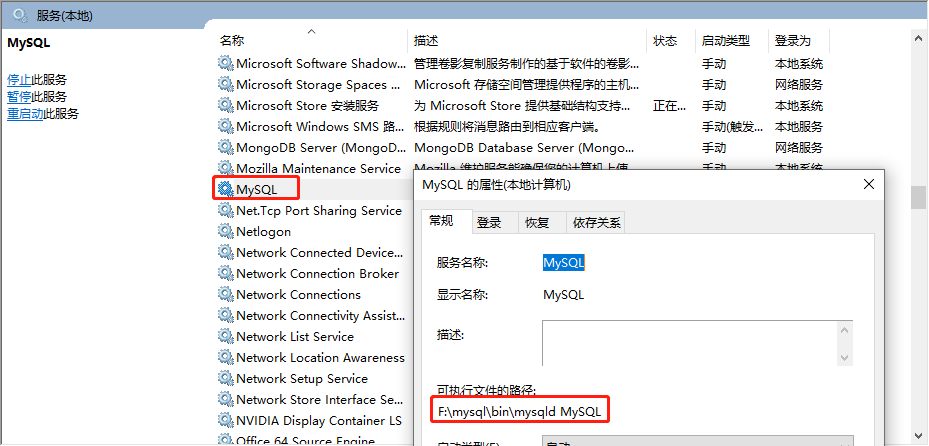
c、windows服务中执行对mysql的命令
启动: net start MySQL
停止: net stop MySQL
3、本身存在mysql服务,密码忘了初始化
A、改成无密码,对my.ini进行配置修改
url:https://blog.csdn.net/yelllowcong/article/details/79641313
B、初始化mysql服务,mysql --initialize-insecure,
但是往往会报错出现 Failed to find valid data directory.即mysql初始化的时候找不到对应的数据库存储目录
解决方法:
(删文件、关服务、再初始化)
- 手动删掉自己创建的data文件夹
- 然后再管理员cmd下进入 bin 目录,移除自己的mysqld服务
D:\Program Files\MySQL\bin>mysqld -remove MySQL Service successfully removed.
- 在cmd的bin目录执行以下命令,程序会在动MySQL文件夹下创建data文件夹以及对应的文件。
mysqld --initialize-insecure
- bin目录下执行,mysqld --install ,安装mysqld服务
- 在bin目录下运行net start mysql ,启动mysql服务。
小贴士:
- mysqld –initialize-insecure自动生成无密码的root用户,
- mysqld –initialize自动生成带随机密码的root用户。
- 如果出错,清空data文件夹